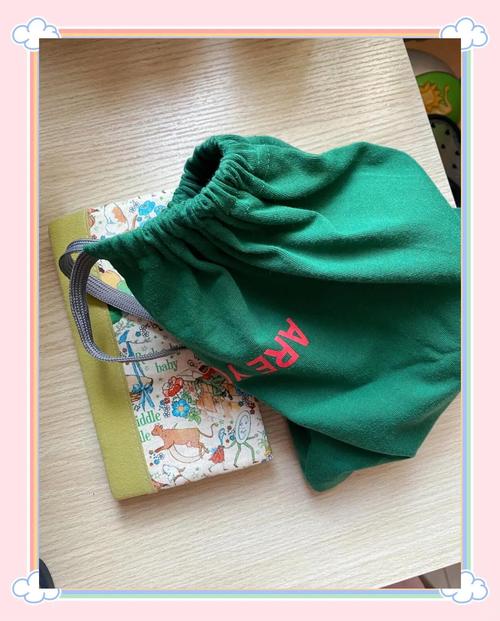快递单上的信息如何彻底销毁
- 生活经验
- 2025-06-17 11:37:22
- 39
在现代社会,快递已经成为我们日常生活中不可或缺的一部分。然而,随着快递行业的蓬勃发展,如何处理和销毁快递单上的个人信息也成为了一个值得关注的问题。快递单上的信息如果被泄露,可能会导致个人隐私的侵犯,甚至是财产损失。因此,了解如何正确销毁快递单上的信息是每个消费者都应该重视的事项。本文将从多方面探讨如何彻底销毁快递单上的信息,以确保个人隐私安全。
快递单上的信息是什么?

快递单上通常包含了收件人和寄件人的个人信息,如姓名、地址、电话号码、商品信息等。这些信息一旦泄露,可能会被不法分子利用,造成潜在的安全风险。因此,在处理完快递后,必须采取有效的措施销毁这些信息。
为什么要销毁快递单上的信息?
销毁快递单上的信息的主要目的是保护个人隐私和信息安全。若这些信息未经妥善处理,容易被恶意人士获取,进而进行诈骗、骚扰电话、冒用身份等不法行为。例如,诈骗分子通过收集地址和电话号码,可能会实施电话诈骗或上门推销。而过时的快递单如果没有得到妥善销毁,便容易成为潜在的隐私泄露源。
销毁快递单的方法
1. 使用碎纸机
最常见且有效的销毁方法之一是使用碎纸机。通过将快递单放入碎纸机,可以将信息完全切割,避免任何一部分信息被恢复。使用碎纸机时,建议选择高安全级别的碎纸机,它能够将文件切割成极小的碎片,确保无法通过重新拼接恢复信息。
2. 手动撕毁
对于那些没有碎纸机的家庭,手动撕毁也是一种可行的选择。尽管手动撕毁的效率较低,但如果撕得足够细致,仍然能有效避免信息泄露。建议将快递单按多方向撕裂,尤其是要重点撕掉包含姓名、地址、电话等关键信息的部分。虽然这种方式较为麻烦,但对于个人来说,仍然是一种简便且低成本的选择。
3. 使用水溶解法
如果不想手动撕毁,另一种较为便捷的方式是使用水溶解法。这种方法适用于纸质快递单。将快递单浸泡在水中,待其完全浸湿后,用手轻轻揉搓,纸张会迅速变得松散,信息也会被破坏掉。虽然这种方式相对简单,但对于一些特殊材质的快递单可能效果不佳。
4. 专业销毁服务
对于大批量的快递单,尤其是企业级别的销毁需求,可以选择专业的销毁公司。这些公司通常会提供上门服务,将所有的快递单进行销毁。该服务不仅高效,而且符合数据保护的相关法规,能够提供相应的销毁证明,确保信息完全销毁。这对于有较大隐私保护需求的用户,尤其是企业和机构来说,是一种可靠的选择。
5. 利用火焚烧法
对于某些特殊情况,如果没有碎纸机且不想手动撕毁,可以选择将快递单进行焚烧。通过火焰将纸张烧成灰烬,可以完全摧毁快递单上的所有信息。这种方式简单直接,但必须在通风良好、避免火灾的安全环境下进行。
销毁后的处理
销毁完快递单后,如何处理这些碎片或残骸也需要注意。碎纸机碎片或撕碎的纸张应该集中丢入专门的垃圾袋,避免被他人捡到并拼接恢复。此外,如果使用焚烧法销毁,剩余的灰烬也应当妥善处理,确保不会被他人获取。
预防措施
在日常生活中,除了销毁快递单外,还可以采取一些预防措施,降低信息泄露的风险。例如,避免随意将快递单扔到公共垃圾桶中,避免泄露个人信息;在填写地址时,尽量使用不涉及敏感信息的邮政地址;如果可能,选择提供匿名收货服务的快递公司。
结论
销毁快递单上的信息不仅是保护个人隐私的需要,也是防止信息泄露、避免不法分子利用快递单上的信息进行诈骗等犯罪行为的重要手段。选择合适的销毁方法,根据实际情况采取适当的措施,可以最大程度地保障个人信息安全。在日常生活中,我们要养成良好的习惯,做好隐私保护工作,确保快递单等含有个人信息的物品得到妥善处理。
本文链接:https://chaokehao.com/a/665.html